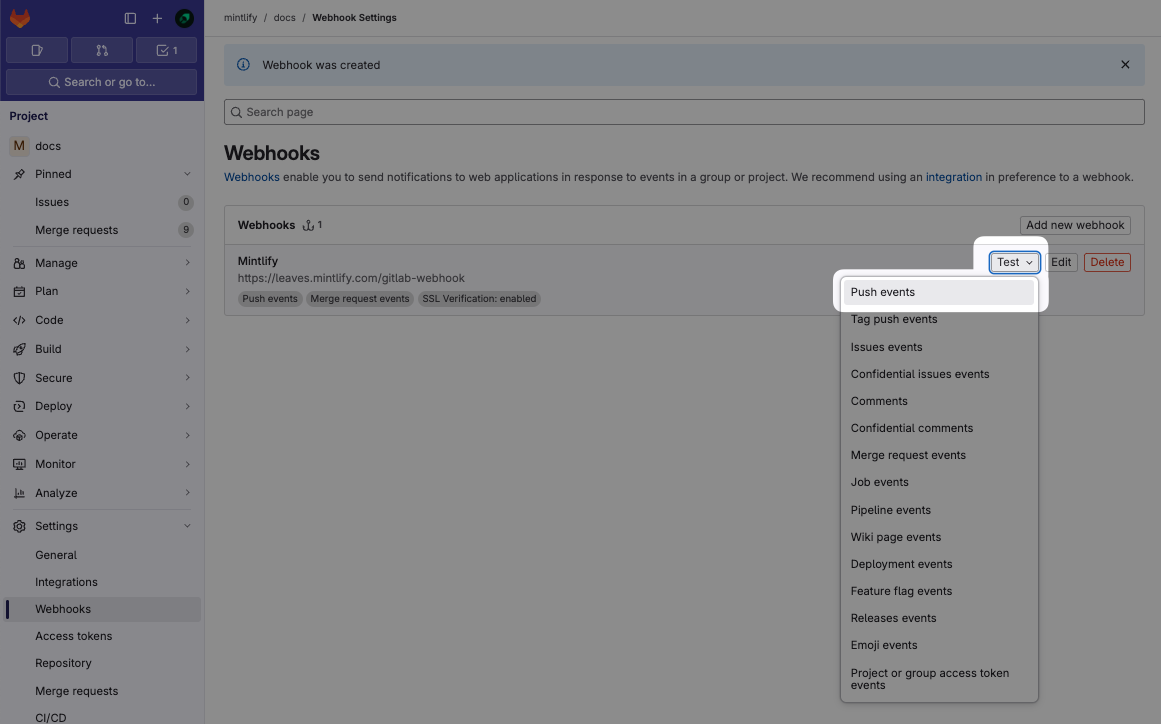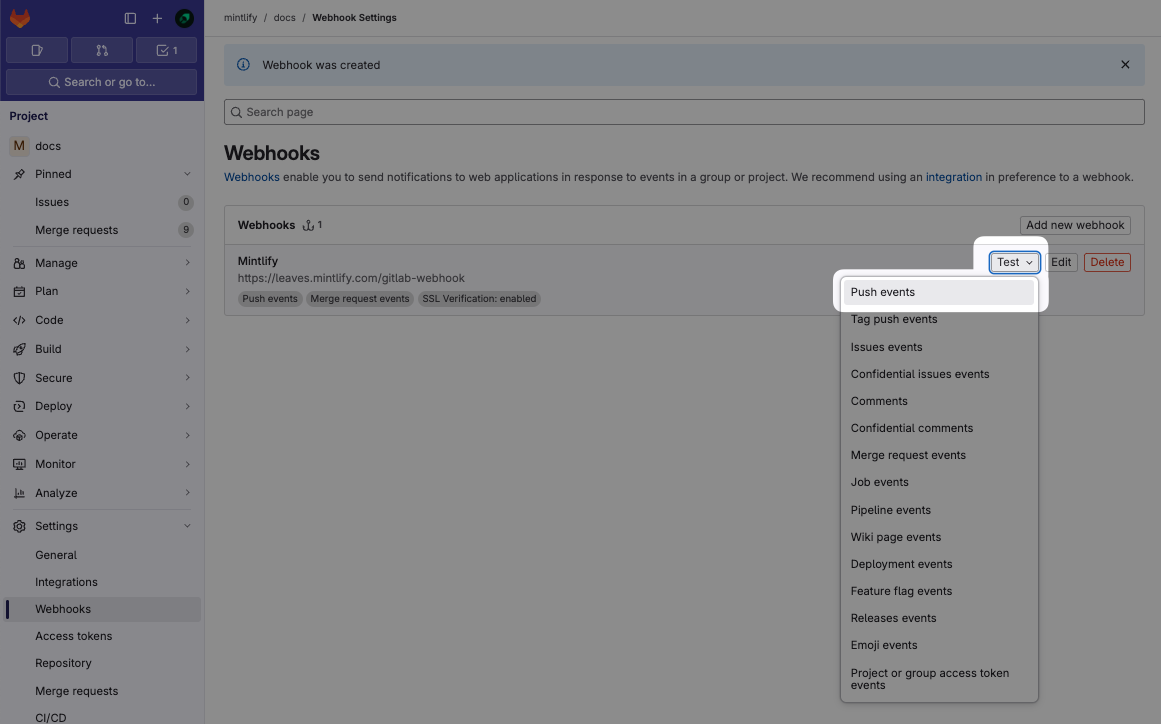- Mintlify utiliza tokens de acceso para obtener información de GitLab.
- GitLab utiliza webhooks para notificar a Mintlify cuando se realizan cambios, lo que habilita implementaciones de vista previa para las solicitudes de merge.
Configura la conexión
Se requiere clonación por HTTPS: Tu proyecto de GitLab debe tener habilitada la clonación por HTTPS para que Mintlify pueda acceder a tu repositorio. Puedes verificarlo en GitLab yendo a Settings > General > la sección Visibility and access controls de tu proyecto.
1
Find your project ID
En tu proyecto de GitLab, ve a Settings > General y ubica tu Project ID.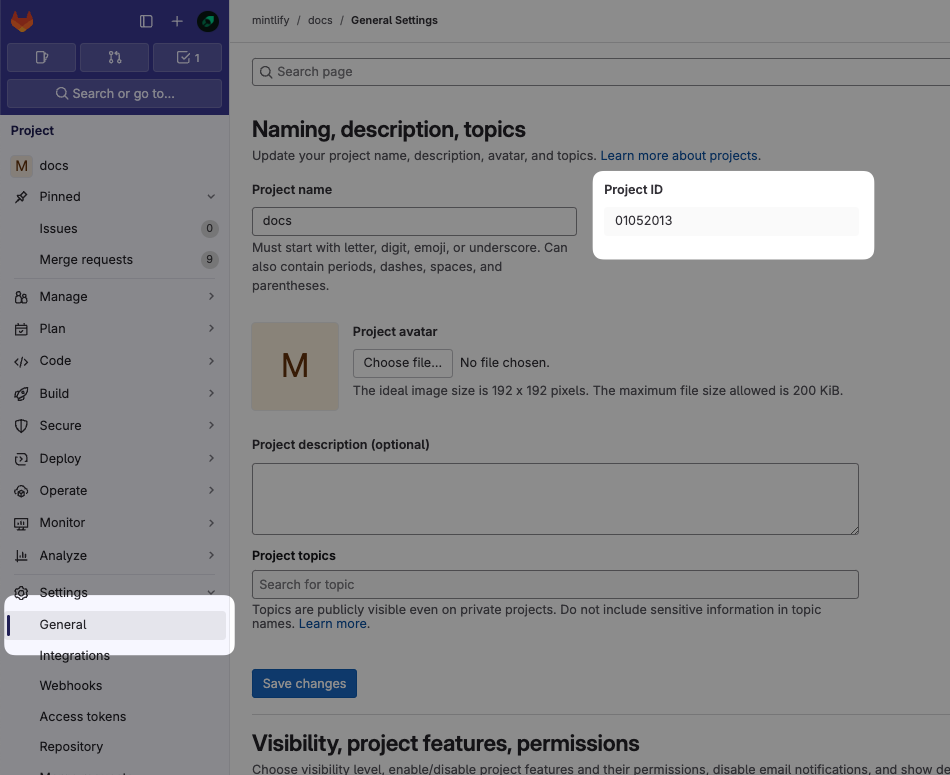
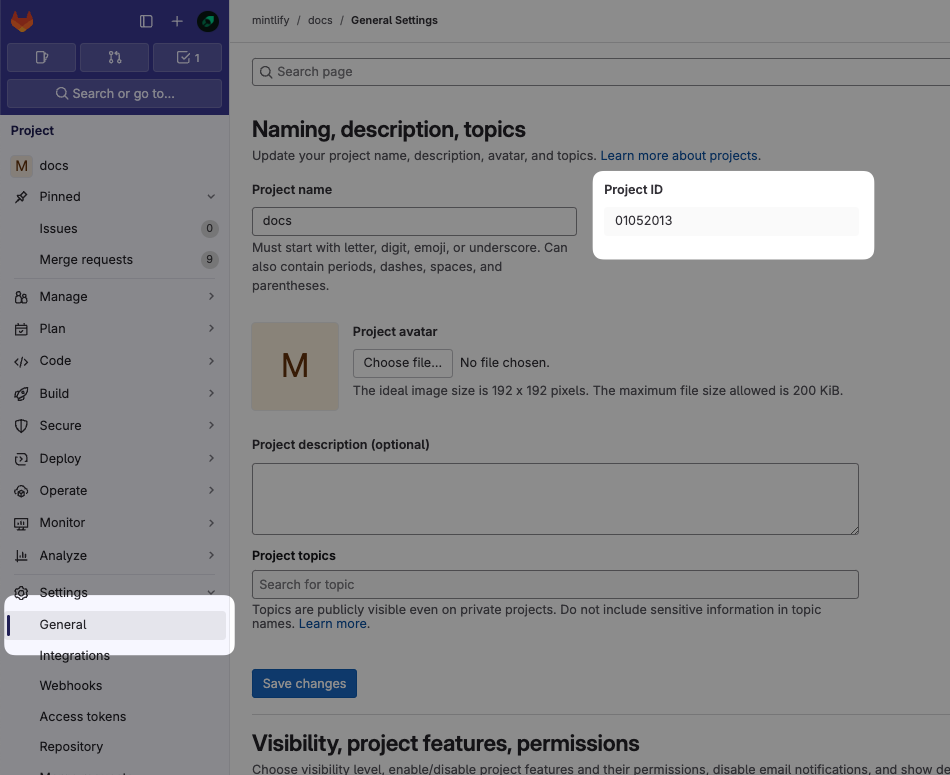
2
Generate an access token
Ve a Settings > Access Tokens y selecciona Add new token.Configura el token con estos parámetros: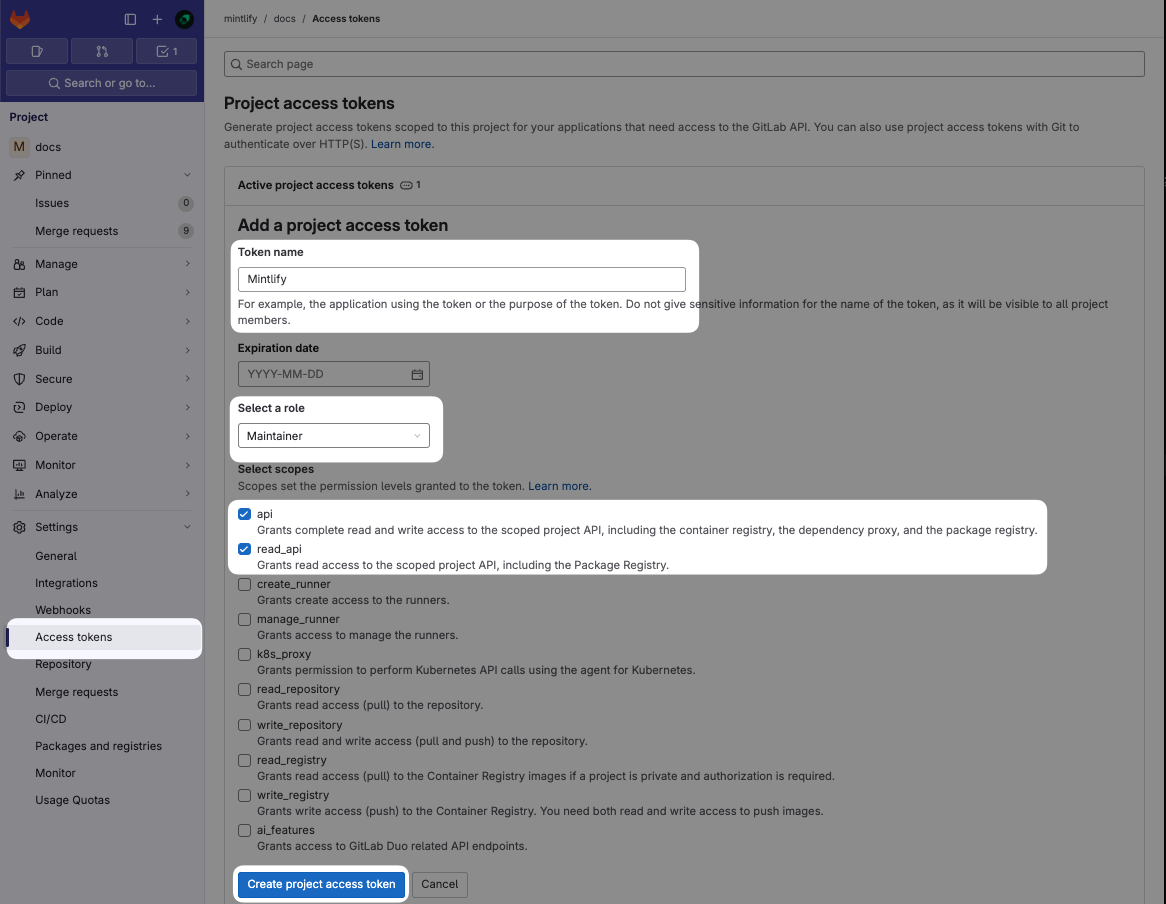
- Name: Mintlify
- Role: Maintainer (obligatorio para repos privados)
- Scopes:
apiyread_api
Si los Project Access Tokens no están disponibles, puedes usar un Personal Access Token en su lugar. Ten en cuenta que los Personal Access Tokens caducan y deben actualizarse.
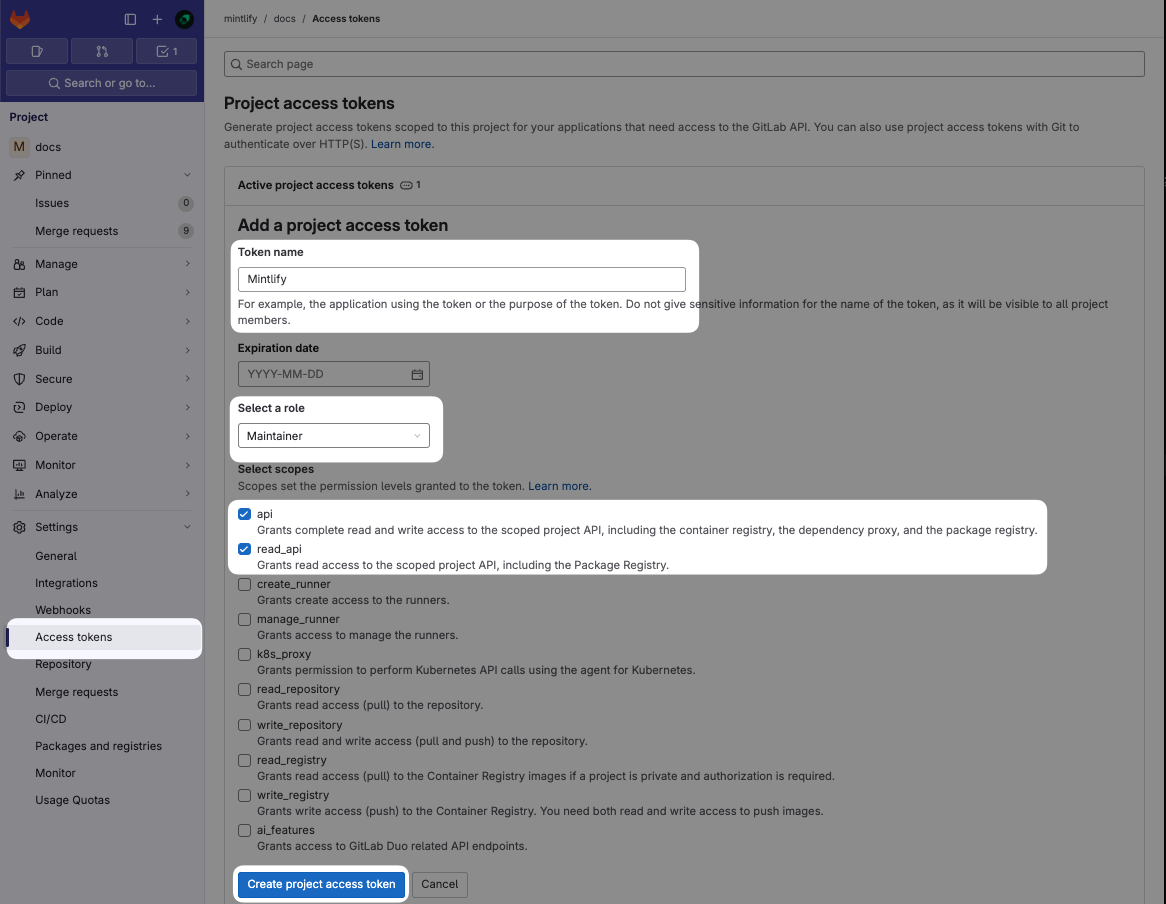
3
Set up the connection
En el Dashboard de Mintlify: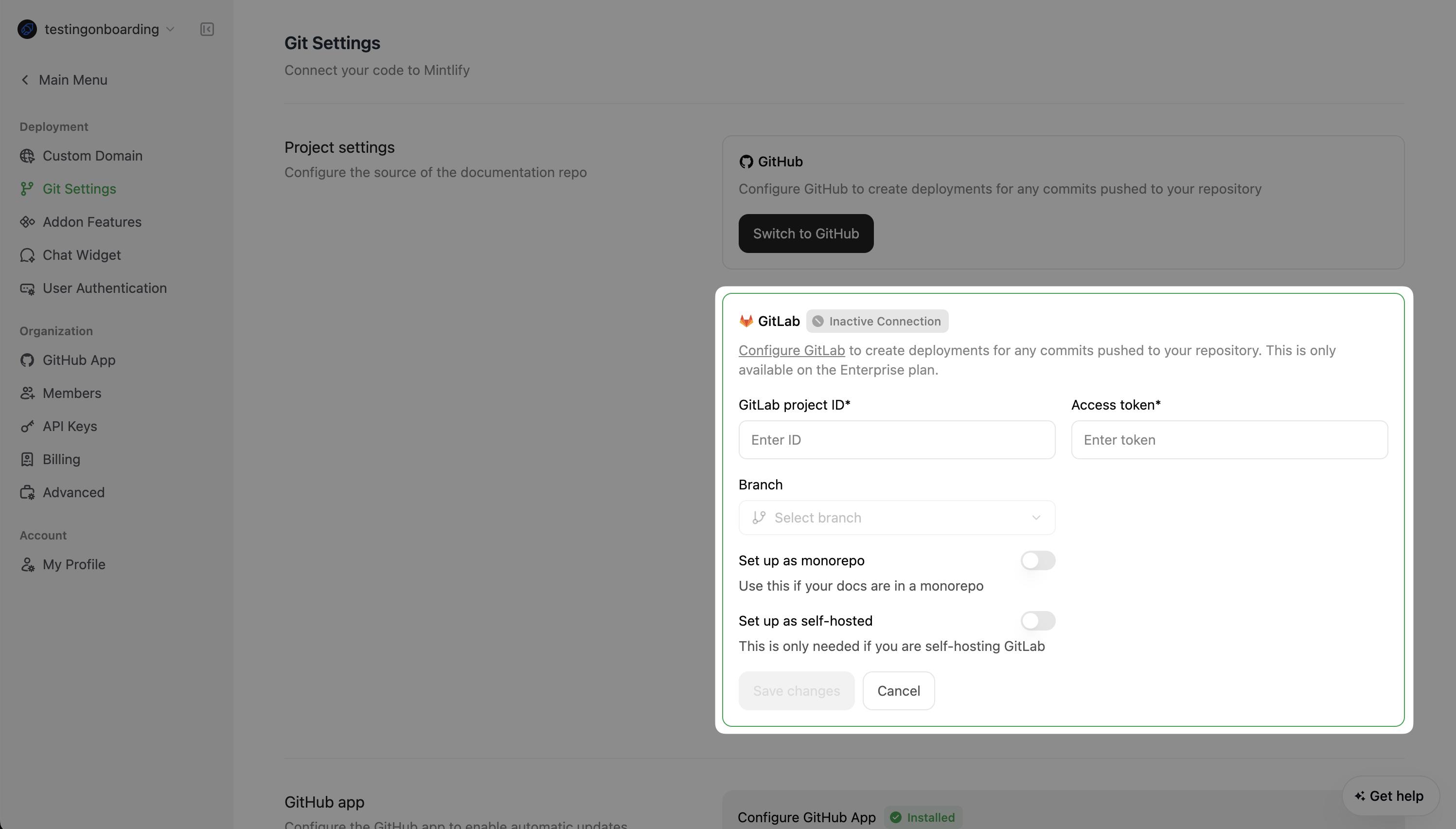
- Ingresa tu Project ID y el access token.
- Completa cualquier otra configuración obligatoria.
- Haz clic en Guardar cambios.
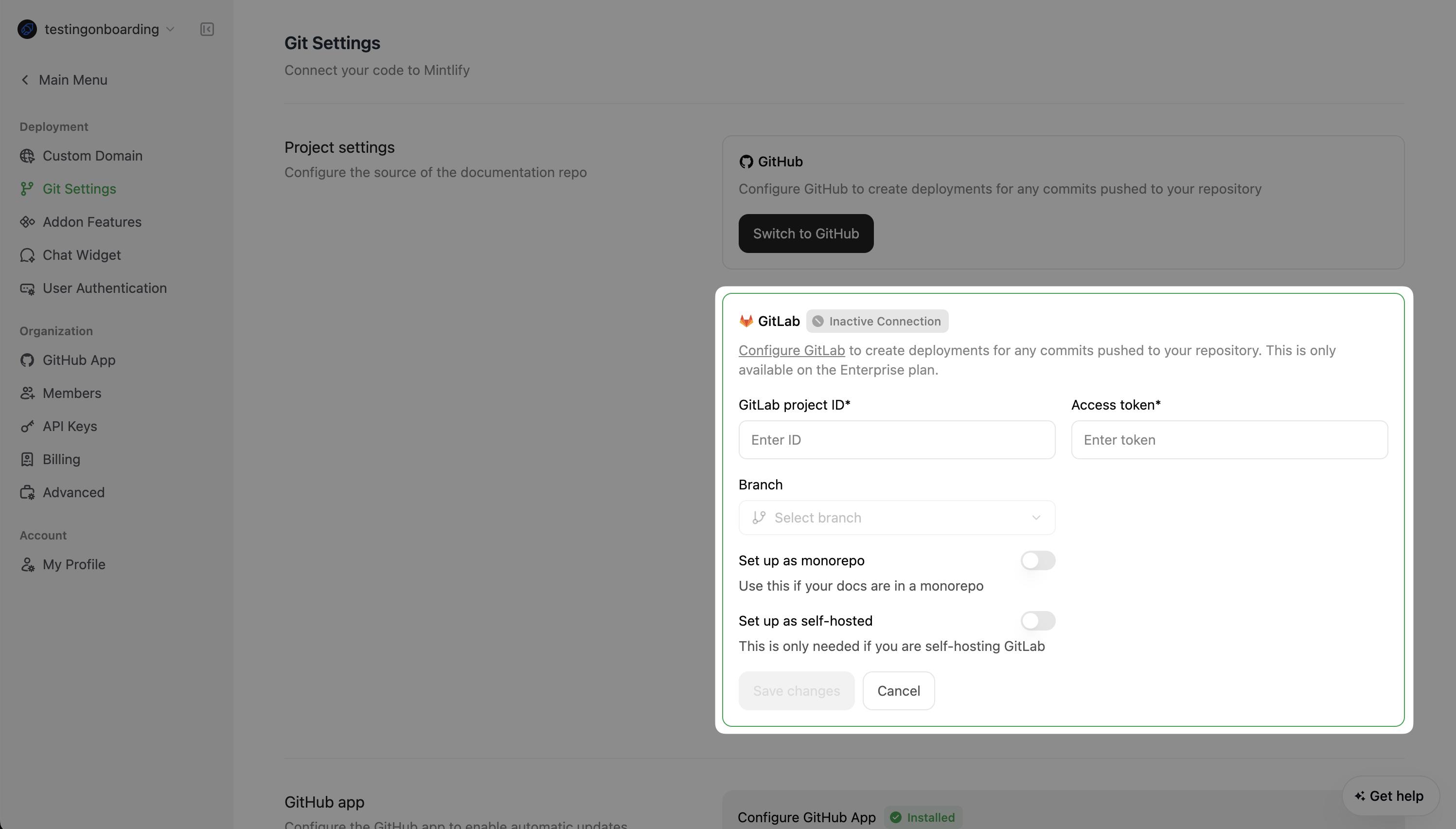
Crear el webhook
1
Ve a Settings > Webhooks y haz clic en 'Add new Webhook'
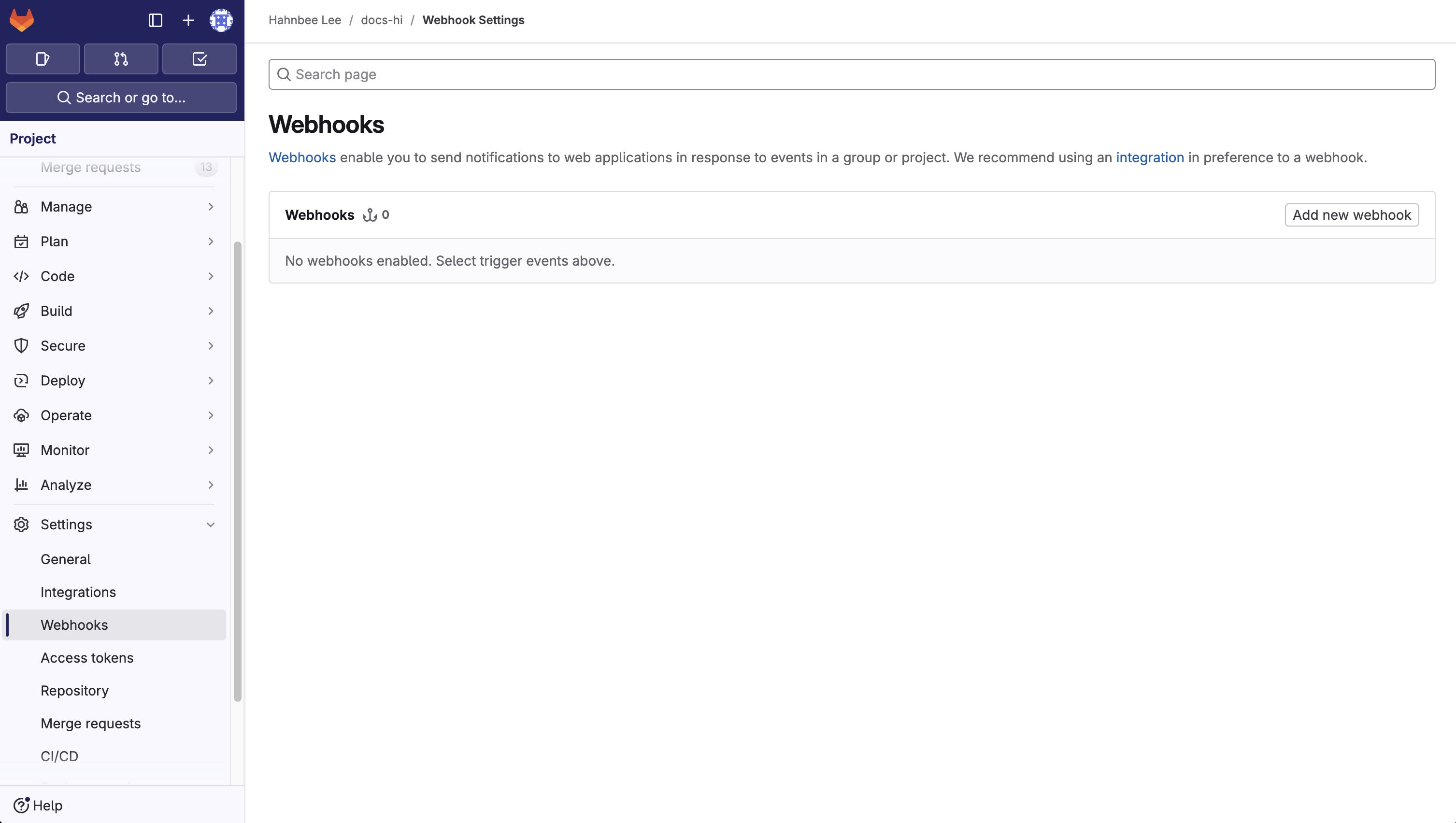
2
Configura la URL y el webhook
En el campo “URL”, introduce el endpoint
https://leaves.mintlify.com/gitlab-webhook y asigna el nombre “Mintlify” al webhook.3
Pega el token
Pega el token del webhook generado después de configurar la conexión.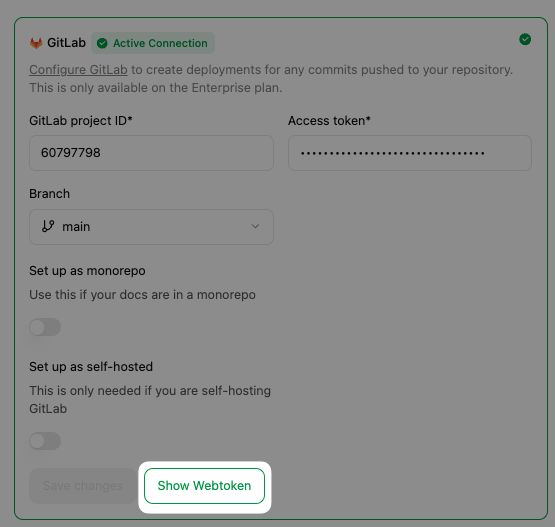
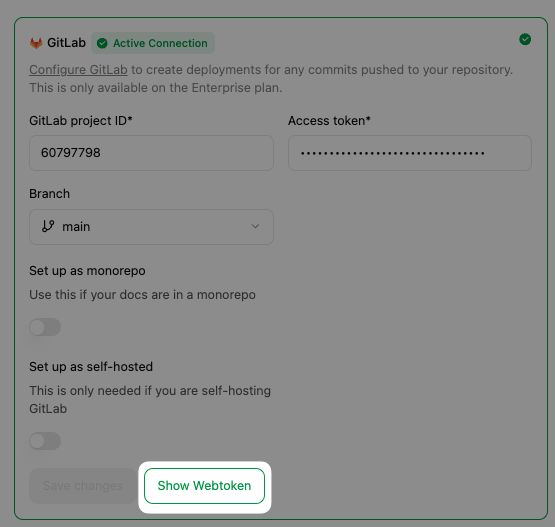
4
Selecciona eventos
Selecciona estos eventos para activar el webhook: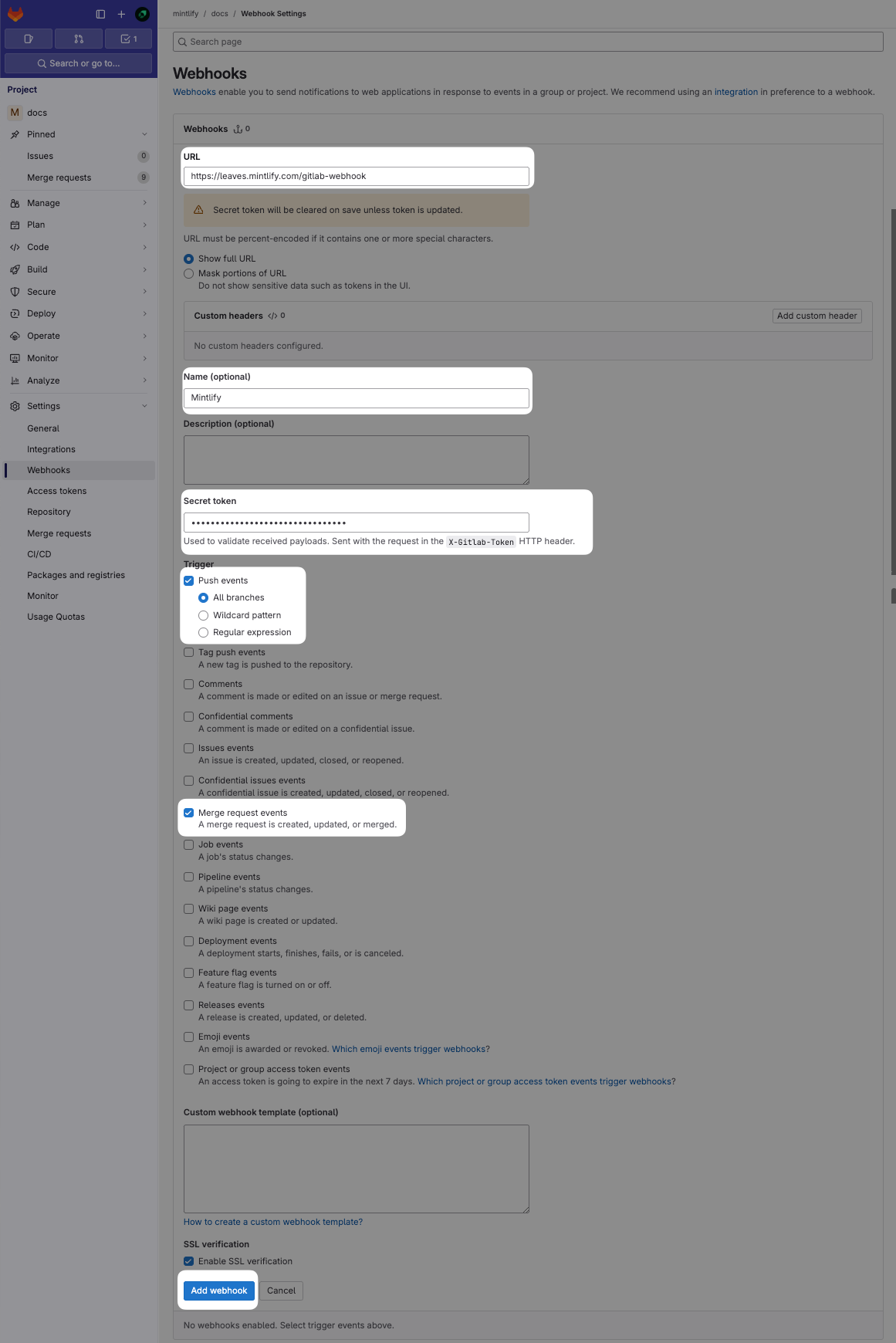
- Push events (All branches)
- Merge requests events
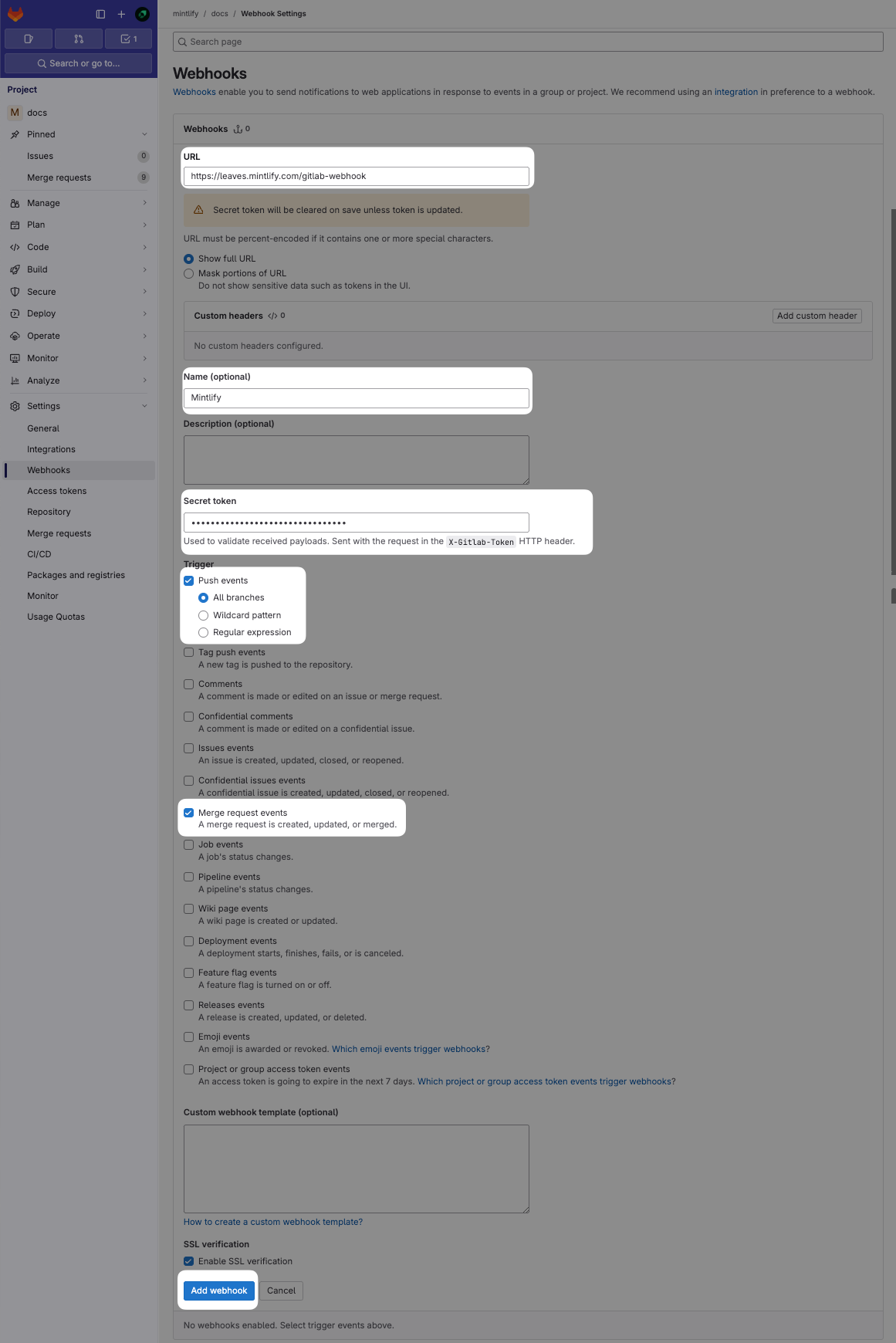
5
Prueba el webhook
Después de crear el webhook, haz clic en el menú desplegable “Test” y selecciona “Push events” para enviar un payload de muestra y asegurarte de que esté configurado correctamente. Verás “Hook executed successfully: HTTP 200” si todo está configurado correctamente.Esto te ayudará a verificar que todo funciona correctamente y que tu documentación se sincroniza adecuadamente con tu repositorio de GitLab.